私は、プライベートも含めて、スケジュール管理をGoogleカレンダーで行っています。
平日は、大体、打ち合わせが2日に1度は、入ること、また、週末には、子ども関係のスケジュールが常に入っているため、
いちいち全部覚えてられない
状況です。そんな私を助けてくれるのが
Googleカレンダーの「通知メール」です。
スマホでも受信できるようにしているので、通知が届くと「ピコン」と音が鳴って、重要なスケジュールが入っていることをすぐに確認できます。
このGoogleカレンダーの通知機能、非常に便利なのですが、1つだけ欠点が。
デフォルトのメールの通知時間が「10分」となっていて、その設定は、個別のスケジュールでカスタマイズできるのですが、
それを忘れていると直前の「10分前」に通知が行われて、すでに、打ち合わせなどで目的地に着いてしまっているようなことがあります。
このデフォルト設定を変更する方法をご紹介します。
1.カレンダー設定を開く
設定を行いたいカレンダー横の[▼]をクリックして、「通知」をクリックします。
自分一人だけのカレンダーを使っている場合、「マイカレンダー」の直下に自分のカレンダーがありますので、その横の[▼]です。
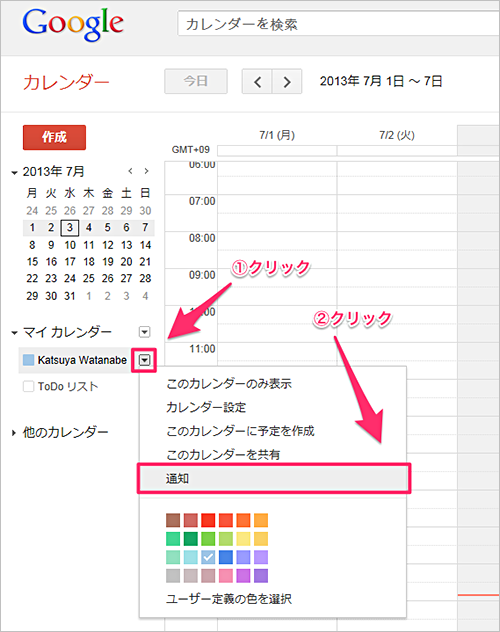
2.通知時間を変更する
「予定の通知」の「デフォルトの通知方法」の時間を変更します。
私の場合、打ち合わせの移動などがあるので、3時間前には、スケジュールを把握しておきたいので、
「メール」のデフォルト設定「10分前」を「3時間」前に変更します。
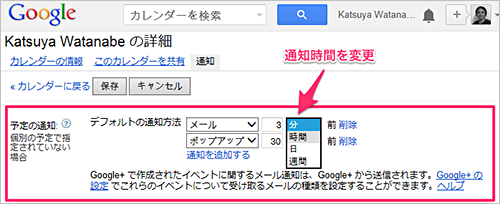
最後に、必ず、一番下の[保存]ボタンをクリックして、変更を完了させて下さい。
3.次のスケジュールの入力からデフォルトの通知時間が変更されている
設定を変更した後、スケジュールの追加を行うときには、通知欄が2で設定した時間が設定された状態になっています。
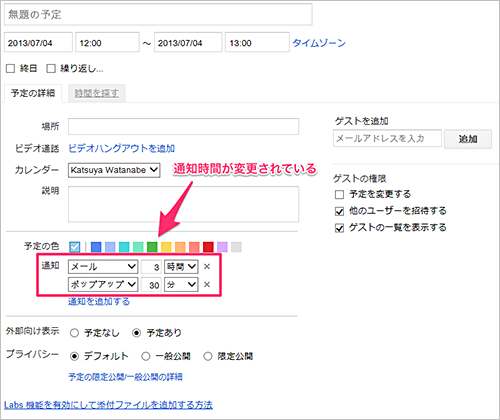
毎回設定し直す必要がなくなります。

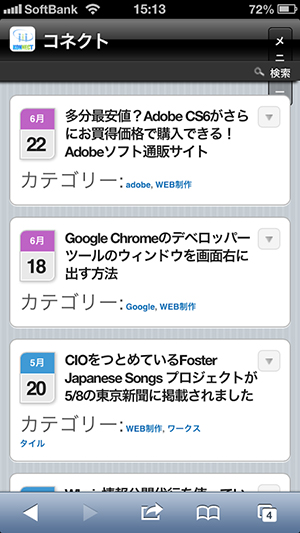

コメント